磁盘被写保护怎么解决? Win10插入硬盘时提示“磁盘写保护”的解决方法有哪些
时间:2017-07-04 来源:互联网 浏览量:
今天给大家带来磁盘被写保护怎么解决?,Win10插入硬盘时提示“磁盘写保护”的解决方法有哪些,让您轻松解决问题。
移动硬盘相信大家都很熟悉了,我们在使用完移动硬盘后,都会先弹出移动硬盘再拔出。最近有一位用户在Win10系统下使用移动硬盘后,没有选择弹出就直接拔出硬盘,结果电脑提示“磁盘写保护,格式化失败”,这时硬盘无法进行拷贝,也无法进行删除。那么磁盘被写保该怎么解除呢?下面我们来看看解决方法。

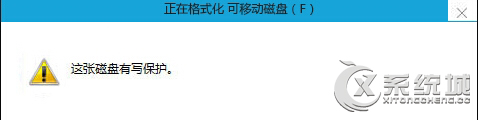
Win10插入硬盘时提示“磁盘写保护”的解决方法:
1、在键盘上同时按下Win+R键,打开运行对话框,在win10运行窗口中输入CMD命令,打开命令行窗口;
2、在命令行窗口下输入:
diskpart命令,即可查看到所有硬盘,再查看我们要去除写保护的盘,运行diskpart 命令;
3、输入命令:lisk disk
再输入:
select disk 1命令,即表示选择你要操作的盘,如1表示为我的移动硬盘;
运行diskpart命令
4、再对选中的磁盘去除写保护,输:att disk clear readonly命令即可。
在错误的操作下,系统会设置写保护作用以此来保护插入电脑系统的移动设备以及系统本身的安全。
关于Win10插入硬盘时提示“磁盘写保护”的解决方法就给大家介绍到这边,大家只要按照操作步骤设置,磁盘被写保护就可以去掉了。
以上就是磁盘被写保护怎么解决?,Win10插入硬盘时提示“磁盘写保护”的解决方法有哪些教程,希望本文中能帮您解决问题。
我要分享:
上一篇:Win10电脑QQ语音或视频音量很小如何设置调大? Win10电脑QQ语音或视频音量很小设置调大的方法?
下一篇:Win10台式电脑usb无线网卡如何用? Win10台式电脑usb无线网卡用的方法有哪些?
相关教程
- ·Win10系统U盘写保护无法格式化的解决方法有哪些 Win10系统U盘写保护无法格式化该如何解决
- ·ssd固态硬盘被写保护怎么解除win10?
- ·win10 写保护 如何关闭Win10硬盘写保护
- ·win10如何去掉移动硬盘写保护?win10下删除移动硬盘写保护的操作方法!
- ·u盘写保护如何去掉win10? u盘写保护无法格式化该如何解决!
- ·Win10系统U盘写保护无法格式化怎么解决? Win10系统U盘写保护无法格式化解决如何?
- ·桌面文件放在d盘 Win10系统电脑怎么将所有桌面文件都保存到D盘
- ·管理员账户怎么登陆 Win10系统如何登录管理员账户
- ·电脑盖上后黑屏不能唤醒怎么办 win10黑屏睡眠后无法唤醒怎么办
- ·电脑上如何查看显卡配置 win10怎么查看电脑显卡配置
win10系统教程推荐
- 1 电脑快捷搜索键是哪个 win10搜索功能的快捷键是什么
- 2 win10系统老是卡死 win10电脑突然卡死怎么办
- 3 w10怎么进入bios界面快捷键 开机按什么键可以进入win10的bios
- 4电脑桌面图标变大怎么恢复正常 WIN10桌面图标突然变大了怎么办
- 5电脑简繁体转换快捷键 Win10自带输入法简繁体切换快捷键修改方法
- 6电脑怎么修复dns Win10 DNS设置异常怎么修复
- 7windows10激活wifi Win10如何连接wifi上网
- 8windows10儿童模式 Win10电脑的儿童模式设置步骤
- 9电脑定时开关机在哪里取消 win10怎么取消定时关机
- 10可以放在电脑桌面的备忘录 win10如何在桌面上放置备忘录
win10系统热门教程
- 1 win10无法删除卸载微软拼音输入法怎么解决
- 2 解决win10 cpu使用率高的两种方法
- 3 如何修复Windows10系统无法启动的问题 win10最详细一键修复的图文教程
- 4Win10正式版Ip冲突怎么解决?ip地址冲突的解决方法!
- 5Win10时间同步间隔时间怎么改?
- 6Win10双系统如何安装?安装Win10保留原有系统方法
- 7Win10打开coreldraw x7时错误38的解决方法
- 8win10安装jade失败怎么办
- 9如何解决win10音量调节图标小喇叭不见了的问题。 解决win10音量调节图标小喇叭不见了问题的方法。
- 10win10网络连接感叹号该怎么去掉?win10网络连接受限的解决方法!
最新win10教程
- 1 桌面文件放在d盘 Win10系统电脑怎么将所有桌面文件都保存到D盘
- 2 管理员账户怎么登陆 Win10系统如何登录管理员账户
- 3 电脑盖上后黑屏不能唤醒怎么办 win10黑屏睡眠后无法唤醒怎么办
- 4电脑上如何查看显卡配置 win10怎么查看电脑显卡配置
- 5电脑的网络在哪里打开 Win10网络发现设置在哪里
- 6怎么卸载电脑上的五笔输入法 Win10怎么关闭五笔输入法
- 7苹果笔记本做了win10系统,怎样恢复原系统 苹果电脑装了windows系统怎么办
- 8电脑快捷搜索键是哪个 win10搜索功能的快捷键是什么
- 9win10 锁屏 壁纸 win10锁屏壁纸设置技巧
- 10win10系统老是卡死 win10电脑突然卡死怎么办
